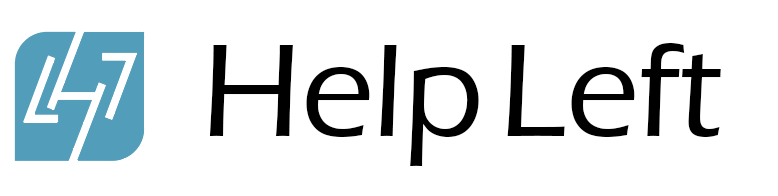¿Qué es una macro?
-
Godfery
Una macro es una serie de golpes de teclado grabados por una aplicación. Estas pulsaciones de teclas a menudo representan comandos dentro de una pieza de software que se combinan para reducir el trabajo necesario para realizar las funciones. Las macros se almacenan en la aplicación para permitir su uso repetido.
Al grabar una macro dentro de una aplicación como Microsoft Word®, los golpes o comandos del teclado se vinculan a una tecla de acceso directo o se almacenan en una barra de herramientas que los hace accesibles con el mouse. Luego, la secuencia de comandos guardada se puede ejecutar simplemente haciendo clic en el botón de la barra de herramientas o presionando las teclas asignadas.
Supongamos que un usuario de Microsoft Word® busca una forma rápida de guardar un documento y luego salir de Word®. Esto podría registrarse dentro de una macro para combinar la acción de guardar y la acción de salida de la siguiente manera usando Microsoft Word® 2007:
- 1.Elija la pestaña Vista desde la cinta de la oficina
2.Seleccione el objeto Macros del grupo Macros en el extremo derecho de la cinta.
3. Seleccione macro de grabación en el menú desplegable
Una vez que se ha hecho clic en el objeto macro de registro, aparece un cuadro de diálogo que le permite al usuario proporcionarle un nombre y asignarle el botón de la barra de herramientas o el atajo de teclado que lo activará. Por lo general, al asignar un atajo de teclado para una macro, las teclas Ctrl, Shift o Alt se presionan en combinación con la tecla que se asigna. Las teclas modificadoras, Ctrl, Shift y Alt, también se pueden presionar juntas en cualquier combinación con una tecla. La idea es mantener las pulsaciones del teclado macro lo más simple posible para permitir un uso repetido fácilmente.
- 4.Introduzca un nombre para la macro
5. Asigne las pulsaciones del teclado o la selección de la barra de herramientas que activarán la macro, para este ejemplo, elija Ctrl + Alt + X
6. Haga clic en Aceptar
Luego, las acciones que conformarán la macro deben realizarse para que puedan guardarse. En el ejemplo proporcionado aquí, se haría clic en el botón de menú Guardar cerca de la parte superior de la ventana de Microsoft Word® 2007, que se muestra como un pequeño disco, seguido del botón Logotipo de Office®, también en la parte superior izquierda. Cuando se visualiza el menú de Word®, el objeto Salir de Word se seleccionaría para cerrar la aplicación o la opción de cerrar para cerrar el documento actualmente activo.
Después de realizar las acciones, el usuario seleccionaría la opción de detener la grabación del grupo de macros en el menú de visualización de la cinta de Office. Esto evitaría que se graben más acciones y guardará la serie para su uso futuro.
Una vez que se ha creado una macro, se puede usar para realizar rápidamente la secuencia guardada de comandos asignados a la tecla de acceso directo. En nuestro ejemplo de guardar y salir, presionar Ctrl + Alt + X guardará el documento actual y saldrá de la aplicación Microsoft Word®.
Otra cosa a tener en cuenta al asignar teclas de método abreviado es tener cuidado de no sobrescribir las selecciones que ya están en uso, como Ctrl + S, que controla la acción Guardar de forma predeterminada. Cuando se intenta una combinación de teclas, la acción existente se muestra para que el usuario sepa que los golpes de teclado que está intentando usar para una macro ya están siendo utilizados por la aplicación. Siempre es mejor combinar Ctrl con Mayús o Alt al asignar pulsaciones de teclas a una nueva serie para evitar eliminar atajos útiles existentes.